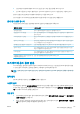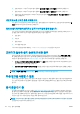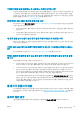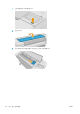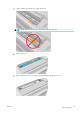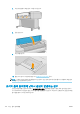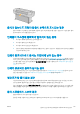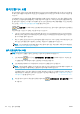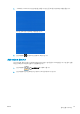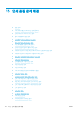HP DesignJet T1700 Printer series-User Guide
용지 진행 다시 보정
용지의 정확한 공급은 용지의 도트 배치를 제어하는 요소이므로 인쇄 품질에 중요합니다. 용지가 프린트 헤
드 패스 간에 적절한 거리를 유지하지 않는 경우 인쇄물에 밝거나 어두운 선이 표시되고 이미지 그레인이 늘
어납니다.
전면 패널에 나타나는 모든 용지를 올바르게 배출하기 위해 프린터가 보정됩니다. 넣은 용지 종류를 선택하
면 프린터는 인쇄 중에 용지를 배출하는 속도를 자동으로 조정합니다. 그러나 용지 기본 보정을 충족하지 않
을 경우 용지가 공급되는 속도를 다시 보정해야 합니다. 용지 진행 보정으로 문제를 해결할 수 있는지를 확인
하는 단계는
142페이지의 인쇄 품질 문제 해결을(를) 참조하십시오.
, , 보정 상태를 차례로 누르면 전면 패널에서 현재 들어 있는 용지의 용지진행 색상보정 상태를 언
제든지 확인할 수 있습니다. 상태는 다음 중 하나일 수 있습니다.
● 기본값: 이 상태는 보정되지 않은 용지를 넣을 때 나타납니다. 전면 패널의 HP 용지는 기본적으로 최적
화되어 있으며 인쇄된 이미지에서 밴딩 또는 얼룩과 같은 이미지 품질 문제가 발생하지 않는다면 용지
를 다시 보정할 필요가 없습니다
.
● 확인: 이 상태는 공급된 용지가 이전에 보정되었음을 나타냅니다. 그러나 인쇄된 이미지에 밴딩 또는 얼
룩과 같은 인쇄 품질 문제가 발생하는 경우에는 보정을 다시 실행할 필요가 있습니다.
참고: 프린터 펌웨어를 업데이트할 때마다 모든 용지의 용지 공급 보정 상태가 보류 중으로 재설정됩
니다(122페이지의 펌웨어 업데이트 참조).
용지 진행 절차 다시 보정
주의:
투명 용지나 필름을 사용하는 경우에는 이 절차의 3단계로 바로 이동합니다.
1. 전면 패널에서 을 누른 다음, 용지 진행 보정 > 용지 진행 보정을 차례로 누릅니다. 프린터는 용
지 진행을 자동으로 재보정하고 용지 진행 보정 이미지를 인쇄합니다.
2. 전면 패널에 상태 페이지가 표시될 때까지 기다렸다가 인쇄물을 다시 인쇄합니다.
참고:
재보정 절차를 수행하는 데 약 3분 정도 걸립니다. 용지 진행 보정 이미지에 대해서 걱정하지 마
십시오. 전면 패널 디스플레이에는 진행 중 아무런 오류를 표시하지 않습니다.
인쇄물에 만족하는 경우 용지 종류에 이 보정을 계속해서 사용합니다. 인쇄물이 향상되는 경우에는 3단
계를 계속합니다
. 재보정이 만족스럽지 않은 경우 기본 보정으로 돌아갑니다. 141페이지의 기본 보정
으로 돌아가기을(를) 참조하십시오.
3. 보정을 세부 조정하거나 투명 용지 종류를 사용하려면 , 용지 진행 보정 > 용지 진행 조정을 차례
로 누릅니다.
140
14 장 용지 문제 해결
KOWW